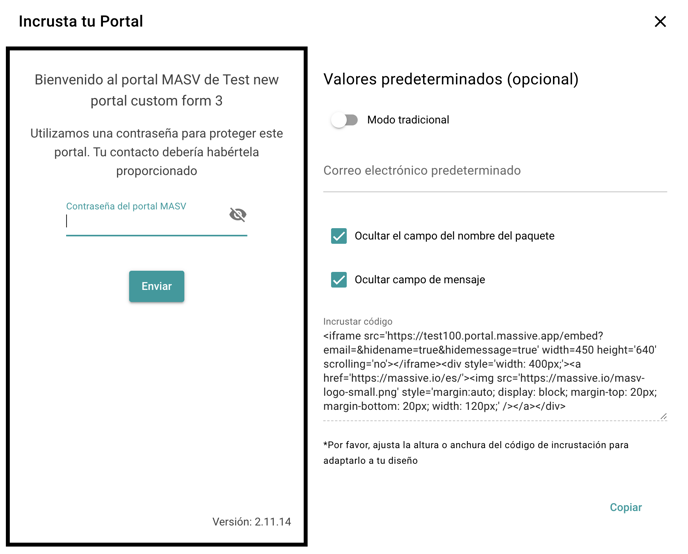Cómo incrustrar el portal MASV en tu propio sitio web
Sí, puedes integrar cualquier portal que hayas creado en tu sitio web. Aquí te explicamos cómo hacerlo:
-
Navega a tu página de Recibir archivos.
-
Haga clic en el botón Acciones (icono de los tres puntitos) junto al portal que deseas integrar.
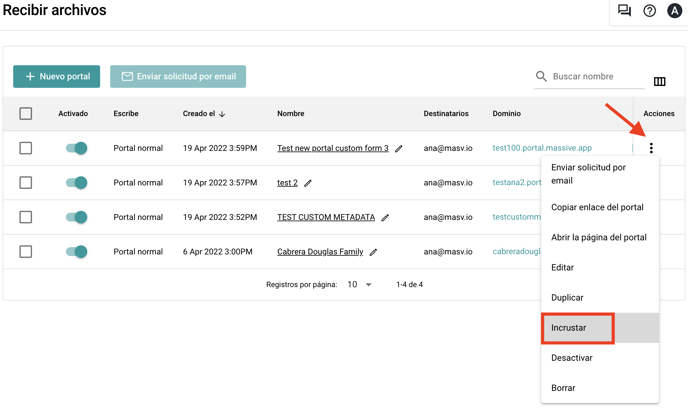
-
En la siguiente ventana, verás una vista previa del cargador que estará en tu sitio web. Personalízalo haciendo clic en el botón "Editar portal" en la página de la lista de portales para que coincida con los colores de tu sitio web.
También verás los siguientes ajustes en la página:
Enviar un correo electrónico a
Esta es la dirección de correo electrónico del cargador. Puedes escribe una dirección de correo electrónico interna si no quieres que tus clientes introduzcan sus direcciones de correo electrónico durante la carga.
Ocultar el campo del nombre del paquete
Este es un campo opcional que permite a las personas que cargan un archivo introducir nombrar los paquetes. Marca este campo si no deseas que tus clientes introduzcan los nombres de los paquetes. Si no se introduce un nombre de paquete, MASV aplicará un nombre por defecto (en forma de fecha de subida) al paquete.
Ocultar el campo del mensaje
Este es un campo opcional que permite a las personas que cargan un documento introducir un mensaje con sus entregas. Marca este campo si no quieres que tus clientes introduzcan mensajes.
-
Una vez que todos los campos estén configurados, haz clic en Copiar para copiar el enlace incrustado y pegarlo en el constructor de tu sitio web.
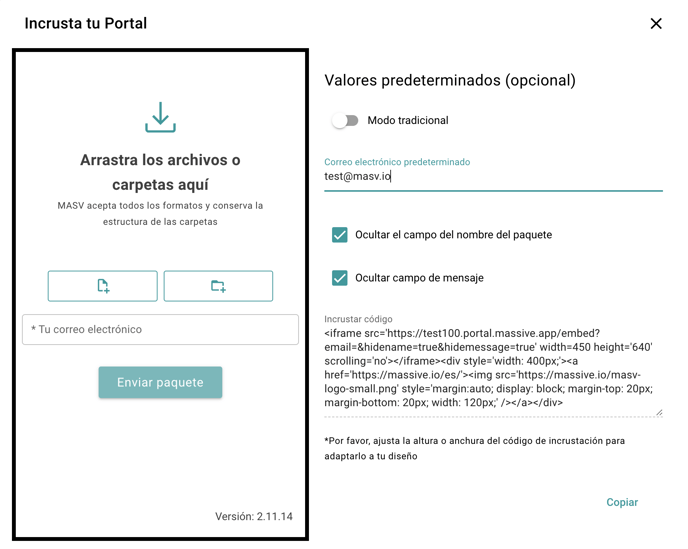
Un Portal integrado conservará todos los ajustes que se hayan definido para ese portal específico. Por ejemplo, la contraseña de carga para evitar cargas no autorizadas de los visitantes de tu sitio web. Esto también estará visible en la vista previa: